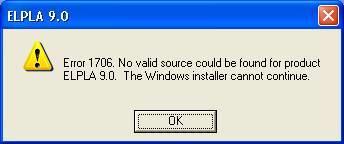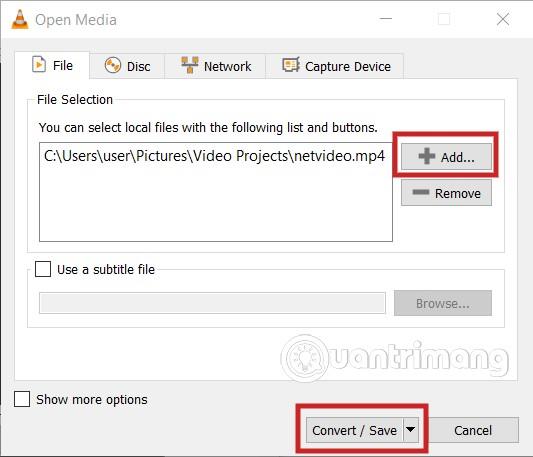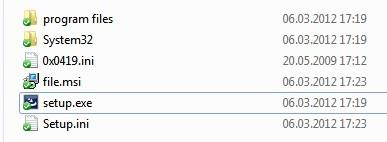Fehler 1706 tritt auf, wenn Sie die InstallShield-Anwendung verwenden, wenn Sie Microsoft Office auf Ihrem Computer installieren. Dieser Fehler wird durch ein Problem mit dem Office-Installationsprogramm verursacht und ist auf Administratorrechte, beschädigte/beschädigte Dateien oder einfach auf die unsachgemäße Verwendung der CD zurückzuführen.
Möglicherweise wird ein Fehler angezeigt, der dem folgenden ähnelt:
“Error 1706. Setup cannot find the required files. Check your connection to the network, or CD-ROM drive. For other potential solutions to this problem, see C:\Program Files\Microsoft Office\Office10\1033\Setup.hlp”.
Grob übersetzt:
„Fehler 1706. Setup konnte die erforderlichen Dateien nicht finden. Überprüfen Sie Ihre Verbindung zum Netzwerk oder zum CD-ROM-Laufwerk. Weitere mögliche Lösungen für dieses Problem finden Sie unter „C:\Programme\Microsoft Office\Office10\1033\Setup.hlp“.
Fehlerursache 1706
Es gibt mehrere Ursachen für den Installationsfehler 1706, darunter die häufigsten:
- Sie haben Microsoft Office ursprünglich über die LuckyTemplates-Installation installiert.
- Die LuckyTemplates-Installation steht Ihnen nicht mehr zur Verfügung.
- Sie versuchen, die Office-CD-ROM zu verwenden, als Sie von Windows Installer nach dem Office-Quellspeicherort gefragt werden.
- Klicken Sie auf „Abbrechen“ , wenn Sie zum Einlegen der CD aufgefordert werden.
- Auf Ihrem PC sind Registrierungsfehler aufgetreten.
Dateien in der Administratorinstallation werden nicht komprimiert, während Dateien auf der Office-CD-ROM komprimiert werden. Allerdings kann Windows Installer den Unterschied zwischen diesen beiden Quellentypen nicht finden.
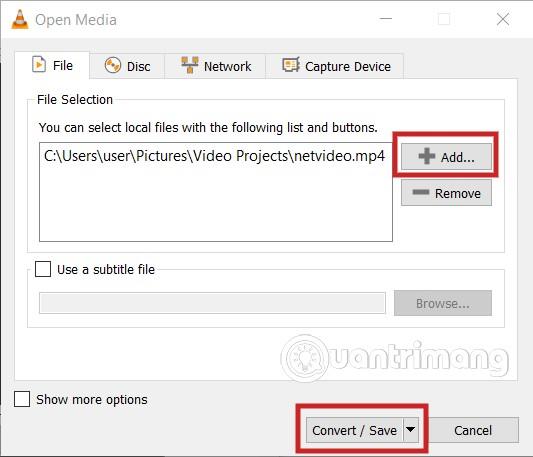
Es gibt mehrere Ursachen für den Installationsfehler 1706
So beheben Sie Fehler 1706
Schritt 1 – Laden Sie die neueste Version von InstallShield herunter
InstallShield erhält regelmäßig Updates, um sicherzustellen, dass es mit den neuesten Dateien arbeiten kann. Wenn Sie den Fehler 1706 erhalten, ist Ihr InstallShield wahrscheinlich veraltet und Sie sollten es aktualisieren. Dazu müssen Sie die neueste Version von InstallShield von der Website herunterladen können:
https://www.revenera.com/install/products/installshield.html
Schritt 2 – Stellen Sie sicher, dass Sie auf Setup.exe klicken (nicht auf die MSI-Datei).
Wenn Sie auf die MSI-Datei klicken, wird der Fehler 1706 angezeigt, da sie nicht über die erforderlichen Optionen zur Ausführung verfügt. Um dies zu beheben, sollten Sie auf die Anwendung Setup.exe klicken. Setup.exe verwendet die MSI-Datei und führt alle anderen Verbindungen zusammen, sodass der Computer viel reibungsloser läuft und das Installationsprogramm ordnungsgemäß funktioniert.
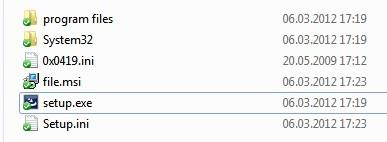
Stellen Sie sicher, dass Sie auf Setup.exe klicken (nicht auf die MSI-Datei).
Schritt 3 – Verwenden Sie eine alternative Netzwerklösung
Wenn im Netzwerk nicht die richtigen Berechtigungen vorliegen, kann dies zu Fehler 1706 führen, da einige Netzwerke über unterschiedliche Protokolle verfügen. Wenn Sie nicht über die richtigen Netzwerkberechtigungen verfügen, können Berechtigungsbarrieren Sie daran hindern, die benötigten Programme zu installieren. Sie sollten daher eine andere Netzwerklösung verwenden. Um ein alternatives Netzwerk zu verwenden, gehen Sie folgendermaßen vor:
1. Klicken Sie auf Start > Ausführen .
2. Geben Sie im Feld „Öffnen“ Folgendes ein und klicken Sie dann auf „OK“ :
new network path\Setup.exe /fvm package name.msi
Dabei ist der neue Netzwerkpfad der vollständige Pfad zur alternativen LuckyTemplates-Installation und der Paketname der Name des Windows Installer-MSI-Pakets im Stammverzeichnis dieser Administratorinstallation (z. B. Proplus.msi).
3. Klicken Sie auf OK , wenn die Aktualisierung abgeschlossen ist.
Hinweis : Nachdem Sie diese Schritte ausgeführt haben, verwendet Windows Installer den neuen Serverstandort, wenn Sie Ihre Office-Installation neu installieren, reparieren oder Funktionen hinzufügen müssen.
Schritt 4 – Löschen Sie die Registrierung
Eine andere Möglichkeit, diesen Fehler zu beheben, besteht darin, eine Anwendung zur Bereinigung der Registrierung zu verwenden, um verschiedene beschädigte Einstellungen zu reparieren. Die Registrierung ist eine Datenbank innerhalb des Windows-Systems, in der wichtige Einstellungen und Optionen für den PC gespeichert werden. Leider wird diese Datenbank ständig beschädigt, sodass der Installer sie nicht richtig verwenden kann.
Um dieses Problem zu beheben, sollten Sie ein Registry-Reinigungsprogramm verwenden, um alle beschädigten Einstellungen in dieser Datenbank zu reparieren. Nicht viele Leute wissen es, aber das könnte der Grund sein, warum der Fehler 1706 auftritt. Weitere Informationen finden Sie unter: 36 beste kostenlose Registry-Reinigungssoftware des Jahres 2024 .
Mehr sehen: